Google รู้วิธีสร้างกล้องที่ยอดเยี่ยมอย่างแน่นอน ที่ พิกเซล 4 และ พิกเซล 4 XL มีกล้องเลนส์คู่อันน่าทึ่งแบบเดียวกัน ซึ่งได้รับการสนับสนุนโดยการประมวลผลภาพของ Google มัน เปรียบเทียบได้ดีมาก กับ โทรศัพท์กล้องชั้นนำ พร้อมให้ใช้งานเมื่อเปิดตัวในฤดูใบไม้ร่วงปี 2019 พร้อมด้วยภาพถ่ายอันโดดเด่นที่ทำให้ช่างภาพของเรากระตือรือร้นที่จะเจาะลึกและเรียนรู้อย่างเจาะลึก ในช่วงหลายเดือนนับตั้งแต่เปิดตัว โทรศัพท์รุ่นอื่นๆ ได้ผลักดันการถ่ายภาพด้วยแสงมากขึ้น แน่นอนว่า กล้องสามเลนส์กำลังกลายเป็นเรื่องปกติ เช่นที่พบใน แอลจี V50 และใหม่ แอลจี วี60และของใหม่มาแรง หัวเว่ย P40 โปร มาพร้อมกับการซูมแบบออพติคอล 5 เท่าที่ทำให้เทเลโฟโต้ของ Pixel 4 อยู่ในฝุ่น
สารบัญ
- มีอะไรใหม่
- สเปคกล้อง
- เริ่มต้นใช้งาน
- แอพกล้องถ่ายรูป
- วิธีใช้เลนส์เทเลโฟโต้
- วิธีใช้การรับแสงแบบคู่
- ถ่ายภาพบุคคลยังไงให้สวย
- ถ่ายภาพยังไงให้สวยในที่แสงน้อย
- วิธียิงดาว.
- วิธีใช้ Motion และ Top Shot
- วิธีแก้ไขภาพถ่ายของคุณ
- เคล็ดลับสุดท้าย
ถึงกระนั้น กล้อง Pixel 4 ของ Google ก็สามารถถ่ายภาพสวยๆ เก็บความทรงจำอันมีค่าของคุณ และแม้แต่การถ่ายภาพดวงดาวบนท้องฟ้ายามค่ำคืน — และเรากำลังจะอธิบายอย่างชัดเจนว่าต้องทำอย่างไรทั้งหมดนี้ สิ่งของ. นี่คือคำแนะนำเกี่ยวกับกล้อง Pixel 4 ของเรา
วิดีโอแนะนำ
มีอะไรใหม่
ด้วยพลังของซอฟต์แวร์ Google จึงสามารถอัปเดตฮาร์ดแวร์ได้อย่างต่อเนื่อง และกล้องใน Pixel 4 และ Pixel 4 XL ก็ไม่มีข้อยกเว้น ด้วยการอัปเดตครั้งแรกตั้งแต่เดือนพฤศจิกายนปี 2019 Google เปิดเผย "การปรับปรุงคุณภาพกล้อง" แม้ว่าสิ่งเหล่านั้นจะไม่ชัดเจนก็ตาม ในเดือนมีนาคม 2563 ซึ่งเป็นส่วนหนึ่งของครั้งที่สอง “คุณลักษณะพิกเซลลดลงGoogle ได้ประกาศการแก้ไขกล้องสองตัว ตัวแรกป้องกันการล่มเมื่อแอพ Camera เปลี่ยนเป็นวิดีโอ ส่วนอีกตัวจะปรับปรุงสมดุลแสงสีขาวอัตโนมัติในบางสถานการณ์แสง มีการปรับปรุงออโต้โฟกัสที่คล้ายกันเช่นกัน สิ่งที่ดี!
ที่เกี่ยวข้อง
- วิธีการถ่ายโอนรูปภาพจาก iPhone ไปยังคอมพิวเตอร์
- วิธีถ่ายภาพ 3 มิติจากสมาร์ทโฟนเกือบทุกเครื่อง
- นักวิจัยหลักที่อยู่เบื้องหลังกล้องของ Pixel ออกจาก Google ในเดือนมีนาคม
สเปคกล้อง
ก่อนที่เราจะเจาะลึกรายละเอียดก็น่าสังเกตว่ากล้องหลักและกล้องหน้าในนั้น พิกเซล 4 และพิกเซล 4 XL เหมือนกัน คุณภาพหรือฟีเจอร์ไม่มีความแตกต่าง ดังนั้นไม่ว่าคุณจะเลือกใช้ Pixel 4 รุ่นใด คุณก็จะได้กล้องที่ยอดเยี่ยมเหมือนเดิม
กล้องหลักเป็นแบบเลนส์คู่ที่รวมเลนส์ 12.2 ล้านพิกเซลเข้ากับ f/1.7 รูรับแสง สามารถให้แสงเข้ามาได้มาก และเลนส์เทเลโฟโต้ความละเอียด 16 ล้านพิกเซล รูรับแสง f/2.4 เลนส์ทั้งสองมีระบบป้องกันภาพสั่นไหวแบบออพติคอล (OIS) นอกจากนี้ยังรองรับการโฟกัสอัตโนมัติแบบตรวจจับเฟสและ HDR เลนส์เทเลโฟโต้ให้การซูมแบบออพติคอล 2 เท่า และซูมแบบดิจิทัลได้สูงสุด 8 เท่า ด้วยความช่วยเหลือของคุณสมบัติ Super Res Zoom ของ Google
ด้านหน้ามีเลนส์ 8 ล้านพิกเซลพร้อมรูรับแสง f/2.0 และมุมมอง 90 องศา มีโฟกัสคงที่ และปืนเซลฟี่ของ Pixel 4 ไม่ใช่เลนส์คู่อีกต่อไปเหมือนใน Pixel 3 แต่ มุมมองที่กว้างช่วยให้มั่นใจได้ว่าคุณยังสามารถอัดฉากหลังในปริมาณที่เหมาะสมหรือเป็นกลุ่มได้ เซลฟี่
หากคุณต้องการถ่ายวิดีโอด้วย Pixel 4 หรือ 4 XL คุณสามารถบันทึกที่ความละเอียดสูงสุด 4K ที่ 30 เฟรมต่อวินาที, 1080p ที่สูงถึง 120 เฟรมต่อวินาที และ 720p ที่สูงถึง 240 เฟรมต่อวินาที
เริ่มต้นใช้งาน

คุณจะพบไอคอนกล้องที่ด้านล่างขวาของหน้าจอหลักตามค่าเริ่มต้น และคุณสามารถแตะเพื่อเปิดกล้องได้ คุณยังสามารถกดปุ่มเปิด/ปิดสองครั้งได้ แม้ว่า Pixel 4 ของคุณจะถูกล็อคอยู่ก็ตาม เพื่อเปิดกล้องโดยตรงอย่างรวดเร็ว
หากทางลัดของปุ่มเปิดปิดใช้งานไม่ได้สำหรับคุณให้ลองไป การตั้งค่า > ระบบ > ท่าทาง และตรวจสอบให้แน่ใจว่า ข้ามไปที่กล้อง เป็น บน.
นอกจากนี้ยังมีก กล้องพลิก ตัวเลือกใน การตั้งค่า > ระบบ > ท่าทาง และช่วยให้คุณสามารถสลับระหว่างกล้องหน้าและกล้องหลักได้อย่างรวดเร็วด้วยการบิดข้อมือสองครั้งอย่างรวดเร็ว แม้ว่าคุณจะต้องอยู่ในแอปกล้องจึงจะใช้งานได้
แอพกล้องถ่ายรูป


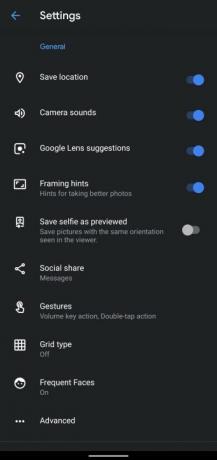
แอพกล้องถ่ายรูปดีและตรงไปตรงมา คุณจะเห็นโหมดหลักทั้งหมดที่ด้านล่าง หากคุณถือ Pixel 4 ในแนวตั้ง และคุณสามารถปัดเพื่อวนดูโหมดเหล่านั้นได้ ด้านบนมีปุ่มชัตเตอร์กลางสำหรับถ่ายรูป (หรือจะถ่ายภาพโดยกดปุ่มปรับระดับเสียงเมื่อเปิดแอปกล้องก็ได้) คุณสามารถแตะวงกลมที่มีลูกศรสองอันอยู่ทางด้านซ้ายของปุ่มชัตเตอร์เพื่อสลับระหว่างกล้องหน้าและกล้องหลัง ในอีกด้านหนึ่ง จะมีการแสดงตัวอย่างรูปภาพล่าสุดที่คุณถ่าย และเมื่อแตะแล้วระบบจะนำคุณไปยังแอปรูปภาพ
ที่ด้านบนมีเมนูที่ซ่อนอยู่ซึ่งคุณสามารถเข้าถึงได้โดยการปัดลงบนหน้าจอ ตัวเลือกการเคลื่อนไหวจะปิดอยู่ตามค่าเริ่มต้น แต่คุณสามารถตั้งค่าเป็นอัตโนมัติหรือเปิดตลอดเวลาได้ โดยจะจับภาพสองสามเฟรมก่อนและหลังทุกภาพที่คุณถ่าย โดยพื้นฐานแล้วจะเป็นการบันทึกวิดีโอสั้นๆ แล้วเราจะพูดคุยเรื่องนี้เพิ่มเติมในส่วนเกี่ยวกับการเคลื่อนไหวและภาพยอดนิยมด้านล่าง ต่อไปก็มี ตัวจับเวลาแล้ว แฟลชและสุดท้าย อัตราส่วน ซึ่งตามค่าเริ่มต้นคือ 4:3 แต่สามารถตั้งค่าเป็น 16:9 ได้ เราไม่แนะนำให้คุณใช้แฟลช แต่ตัวจับเวลามีประโยชน์สำหรับการถ่ายภาพหมู่ หากคุณแตะฟันเฟืองที่ด้านล่างของตัวเลือกเหล่านี้ คุณจะสามารถเข้าถึงการตั้งค่ากล้องเพิ่มเติมได้
ขณะนี้คุณจะพบการรองรับ HDR (ช่วงไดนามิกสูง) ในสมาร์ทโฟนแทบทุกรุ่น แต่ Pixel 4 มี HDR+ ซึ่งช่วยให้กล้องสามารถจับภาพไฮไลท์ที่สว่างได้โดยไม่ทำให้สว่างจ้า แต่ยังเก็บรายละเอียดในเงามืดได้ด้วย มันเป็นคุณสมบัติอัตโนมัติ ดังนั้นจึงไม่มีการตั้งค่าให้ปรับแต่ง
วิธีใช้เลนส์เทเลโฟโต้

คุณสมบัติใหม่ที่สำคัญสำหรับกล้อง Pixel 4 คือเลนส์เทเลโฟโต้และใช้งานได้อย่างสวยงาม หากมีสิ่งใดที่คุณต้องการซูมเข้า เพียงแตะหน้าจอด้วยนิ้วและนิ้วหัวแม่มือของคุณบีบเข้าหากัน แล้วค่อยๆ เคลื่อนออกจากกันเพื่อซูมเข้า คุณสามารถบีบนิ้วเข้าหากันอีกครั้งเพื่อซูมออก ทันทีที่คุณทำเช่นนี้ แถบเลื่อนจะปรากฏขึ้นทางด้านขวามือ และคุณจะเห็นระดับการซูมที่ระบุด้วยตัวเลขในวงกลม หากต้องการ คุณสามารถแตะวงกลมนั้นแล้วเลื่อนขึ้นหรือลงเพื่อซูมเข้าและออกได้ แต่เราพบว่าการควบคุมอย่างละเอียดโดยใช้ท่าทางบีบนิ้วทำได้ง่ายกว่า
เลนส์เทเลโฟโต้ใน Pixel 4 สามารถซูมออปติคัลได้ 2 เท่า ซึ่งหมายความว่าคุณสามารถซูมเข้าได้ในระดับนั้นโดยไม่สูญเสียรายละเอียด ยิ่งไปกว่านั้น ความชาญฉลาดด้านซอฟต์แวร์ของ Google ยังทำงานเพื่อให้แน่ใจว่าคุณยังคงได้รับรายละเอียดในระดับที่เหมาะสมไปจนถึงการซูมสูงสุด 8 เท่า แต่คุณมักจะสังเกตเห็นว่าคุณภาพลดลงเมื่อคุณไปในระดับสูง หากคุณแตะสองครั้งบนหน้าจอ คุณจะกระโดดเข้าสู่การซูม 2 เท่าพอดี ทางลัดนี้อยู่ในการตั้งค่ากล้องผ่านฟันเฟืองที่ด้านล่างของเมนูเลื่อนลง ท่าทาง.
วิธีใช้การรับแสงแบบคู่

ออโต้โฟกัสในกล้อง Pixel 4 มีประโยชน์มากและคุณจะต้องใช้มันหากคุณต้องการเข้าถึงการควบคุมการรับแสงแบบคู่ หากต้องการโฟกัสไปที่วัตถุโดยอัตโนมัติและเก็บวัตถุนั้นไว้ในโฟกัส แม้ว่าคุณจะหรือวัตถุเคลื่อนที่ไปรอบๆ คุณเพียงแค่แตะบนวัตถุนั้น ซึ่งมีประโยชน์มากสำหรับการถ่ายภาพตัวแบบที่เคลื่อนไหว เมื่อคุณแตะที่วัตถุที่จะโฟกัสแล้ว คุณจะเห็นวงกลมปรากฏบนหน้าจอที่ด้านบนของวัตถุ และ คุณจะเห็นแถบเลื่อนสองตัวปรากฏที่ด้านบนของหน้าจอ โดยสมมติว่าคุณถือ Pixel 4 ในแนวนอน ดู. แถบเลื่อนการซูมจะปรากฏทางด้านขวาด้วย ซึ่งเราเพิ่งจัดการไปด้านบน
ด้านซ้ายมีแถบเลื่อนความสว่าง และด้านขวามีแถบเลื่อนเงา เลื่อนไปมาจนกว่าคุณจะได้รูปลักษณ์ที่ต้องการบนหน้าจอ ที่ด้านซ้ายบนมีแม่กุญแจซึ่งให้คุณล็อคค่าแสงอัตโนมัติ (AE) และโฟกัสอัตโนมัติ (AF) เมื่อคุณพอใจกับทั้งสองอย่างแล้ว วิธีนี้จะมีประโยชน์มากหากคุณวางแผนที่จะถ่ายภาพวัตถุเดียวกันเป็นชุด และคุณไม่ต้องการปรับการตั้งค่าซ้ำแล้วซ้ำอีก
ถ่ายภาพบุคคลยังไงให้สวย
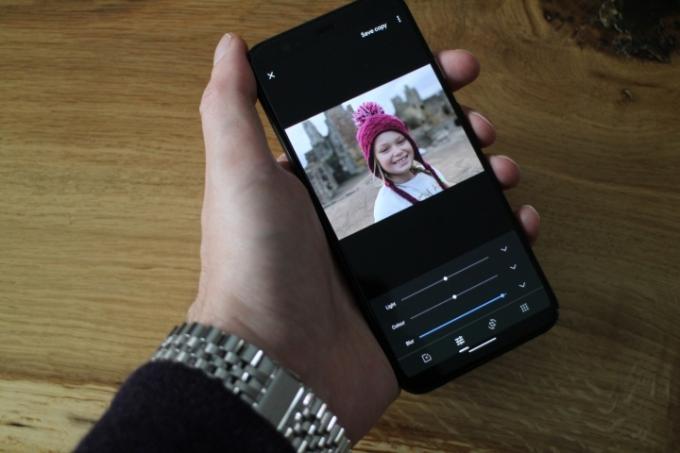
Pixel 4 ถ่ายภาพบุคคลได้อย่างน่าทึ่ง โดยทำงานร่วมกับกล้องหลักและกล้องหน้า เพียงปัดไปที่โหมดแนวตั้งเพื่อเปิดใช้งานและแตะที่วัตถุของคุณเพื่อโฟกัสไปที่พวกมัน ระวังคำเตือนเกี่ยวกับระยะทางหรือมุม บางครั้งคุณจะได้รับคำแนะนำบนหน้าจอเพื่อช่วยให้คุณถ่ายภาพบุคคลได้ดีขึ้น โดยทั่วไปแล้ว อัลกอริธึมของ Google ทำหน้าที่เบลอพื้นหลังได้ดีเยี่ยมและทำให้วัตถุของคุณอยู่ในภาพนูนที่คมชัด แต่ทุกภาพที่คุณถ่าย ภาพจะคงภาพต้นฉบับเอาไว้ ในกรณีนี้ เมื่อคุณตรวจสอบภาพถ่ายบุคคลในแอพรูปภาพ คุณจะเห็นภาพขนาดย่อสองภาพที่ด้านล่าง และคุณสามารถแตะเพื่อดูต้นฉบับที่ไม่เบลอได้
บางครั้งคุณอาจต้องการปรับระดับความเบลอหลังจากเกิดเหตุการณ์ดังกล่าว ซึ่งทำได้ง่ายมาก ค้นหาภาพบุคคลที่คุณต้องการปรับแต่งแล้วแตะไอคอนที่ด้านล่างซึ่งมีลักษณะเหมือนแถบเลื่อนสามแถบ จากนั้นแตะอีกครั้ง คุณจะเห็นหน้าจอแก้ไขที่มีแถบเลื่อนสามแถบ คุณสามารถเปลี่ยน แสงสว่าง, สี, และ เบลอ ที่นี่. หากต้องการลดการเบลอ เพียงลากจุดที่เกี่ยวข้องจากขวาไปซ้าย หากคุณแตะลูกศรกระจ้อยร่อยทางด้านขวาของ เบลอ แถบเลื่อนคุณสามารถปรับความเบลอเบื้องหน้าแยกกันได้
ถ่ายภาพยังไงให้สวยในที่แสงน้อย

Google ได้แยกโหมด Night Sight ออกไป ดังนั้นคุณจึงสามารถปัดเพื่อเข้าถึงได้ในแอปกล้องถ่ายรูป โดยจะอยู่หลังจากแนวตั้งเท่านั้น คุณจะยังคงพบว่าแอปกล้องถ่ายรูปจะแจ้งให้คุณทราบเมื่อเป็นความคิดที่ดีที่จะลองใช้ Night Sight ซึ่งโดยพื้นฐานแล้วเมื่อใดก็ตามที่มีแสงไม่มาก Night Sight ใช้เทคนิคอันชาญฉลาดที่ต่อหลายเฟรมเข้าด้วยกันเพื่อเพิ่มความสว่างและสี เนื่องจากต้องถ่ายภาพหลายภาพ คุณจะสังเกตเห็นว่าโหมดนี้ช้ากว่าโหมดกล้องปกติ และอาจต้องใช้เวลาสักครู่ในการประมวลผลภาพหลังจากที่คุณแตะเพื่อถ่ายภาพ สิ่งสำคัญที่ต้องจดจำเมื่อใช้ Night Sight คืออยู่ให้นิ่งที่สุด เก็บกล้องไว้นิ่งแล้วผลลัพธ์จะดีขึ้นมาก
วิธียิงดาว.

ความสามารถในการถ่ายภาพทางดาราศาสตร์ของ Pixel 4 นั้นใหม่ แต่เป็นส่วนขยายของหลักการเดียวกันที่ทำให้ Night Sight ทำงานได้ ข้อแตกต่างในการถ่ายภาพดาราศาสตร์คือกล้อง Pixel 4 ของคุณจะเปิดรับแสงนานมาก ในความเป็นจริง จะใช้เวลาประมาณสี่นาทีและไม่กี่วินาทีในการประมวลผลภาพสุดท้าย คุณไม่สามารถเปิดการถ่ายภาพดาราศาสตร์ผ่านการตั้งค่าได้ คุณเพียงแค่ต้องอยู่กลางแจ้งโดยใช้โหมดกลางคืนและชี้ไปที่ดวงดาว จากนั้นคุณจะเห็นป๊อปอัปแนะนำการถ่ายภาพดาราศาสตร์ สิ่งสำคัญคือต้องทราบว่าสิ่งนี้ไม่ได้ผลจริงๆ เว้นแต่ว่า Pixel 4 ของคุณจะคงที่ และแผนการที่ดีที่สุดคือการใช้ขาตั้งกล้อง
การถ่ายภาพทางดาราศาสตร์: Google เผยให้เห็นว่า Pixel 4 ถ่ายภาพกลางคืนเหล่านั้นได้อย่างไร
ตามหลักการแล้ว คุณจะไปที่ไหนสักแห่งที่มืดสนิทในประเทศที่ห่างไกลจากมลภาวะทางแสงและจัดเตรียมสถานที่ของคุณ Pixel 4 พร้อมขาตั้งกล้องที่เหมาะสม แต่คุณสามารถเดินเล่นในสวนหลังบ้านและดูว่ามันจะหมุนไปอย่างไร ออก. โปรดทราบว่ามันจะใช้งานไม่ได้จริงๆ หากคุณอาศัยอยู่ในใจกลางเมือง
วิธีใช้ Motion และ Top Shot
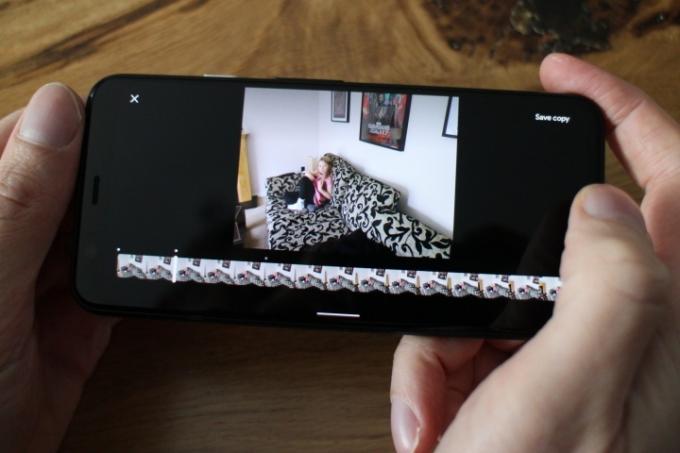
Google ได้เลือกที่จะปิด Motion ตามค่าเริ่มต้นบน Pixel 4 Motion ถ่ายวิดีโอสั้นโดยมีหลายเฟรมที่ถ่ายก่อนและหลังจากที่คุณแตะปุ่มชัตเตอร์เพื่อถ่ายภาพ เนื่องจากสร้างวิดีโอสั้น จึงใช้พื้นที่มากขึ้นและทำให้กล้องช้าลง ดังนั้นจึงอาจไม่ใช่สิ่งที่คุณต้องการมีตลอดเวลา อย่างไรก็ตาม มีหลายโอกาส เช่น งานปาร์ตี้ ที่คุณควรเปิดการเคลื่อนไหว เนื่องจากจะเป็นการเปิดใช้งาน Top Shot ซึ่งช่วยให้คุณเลือกเฟรมที่ดีที่สุดได้ ปัดลงเพื่อเปิดเมนูแล้วเปิดการเคลื่อนไหว เมื่อคุณถ่ายภาพเคลื่อนไหวแล้ว ให้ค้นหาในแอป Photos แล้วแตะจุดแนวตั้งสามจุดที่มุมขวาบน จากนั้น เลือกช็อต. คุณจะได้รับไทม์ไลน์ของช็อตต่างๆ และคุณสามารถเลือกเฟรมที่คุณชอบที่สุดและบันทึกเป็นรูปภาพแยกต่างหากได้ Google ชั่งน้ำหนักที่นี่ด้วยคำแนะนำบางส่วนที่เน้นด้วยจุดสีขาวเหนือเฟรม สิ่งนี้มีประโยชน์มากหากคุณกำลังถ่ายภาพหมู่และมองหาเฟรมที่ทุกคนลืมตาได้ เป็นต้น
วิธีแก้ไขภาพถ่ายของคุณ



มีชุดเครื่องมือแก้ไขที่เหมาะสมที่คุณสามารถใช้เพื่อปรับแต่งรูปภาพของคุณได้ เปิดแอป Photos แล้วแตะที่ภาพใดก็ได้ จากนั้นแตะไอคอนแถบเลื่อนสามอันที่ด้านล่างซ้ายจากซ้ายเพื่อแก้ไขรูปภาพของคุณ
คุณจะเห็นชุดฟิลเตอร์เริ่มต้นใช้งาน และคุณสามารถแตะเพื่อลองใช้ฟิลเตอร์เพื่อดูขนาดได้ ไอคอนแถบเลื่อนสามแถบในเมนูแก้ไขช่วยให้คุณปรับเปลี่ยนได้ แสงสว่าง, สี, และ โผล่หรือหากเป็นภาพบุคคล คุณก็สามารถปรับได้ เบลอ แทน โผล่. คุณสามารถแตะลูกศรกระจ้อยร่อยทางด้านขวาของแถบเลื่อนเพื่อเข้าถึงแถบเลื่อนการปรับแบบละเอียดเพิ่มเติมซึ่งครอบคลุมองค์ประกอบต่างๆ ของภาพถ่าย ตัวอย่างเช่นใน สี คุณจะพบแถบเลื่อนสำหรับสิ่งต่างๆ เช่น ความอบอุ่น และ สีผิว. ไอคอนครอบตัดช่วยให้คุณสามารถครอบตัดและหมุนรูปภาพได้ เมื่อคุณพอใจกับการปรับเปลี่ยนแล้ว ให้แตะ บันทึก ที่มุมขวาบน ไอคอนตารางสุดท้ายช่วยให้คุณสามารถย้ายไปยังมาร์กอัปเพื่อใส่คำอธิบายประกอบรูปภาพได้หากต้องการ
เคล็ดลับสุดท้าย
แอป Google Camera เพิ่งเพิ่มฟีเจอร์ที่เรียกว่า ใบหน้าที่พบบ่อย. เมื่อเปิดใช้ฟีเจอร์นี้ คุณจะฝึก Pixel 4 หรือ Pixel 4L ให้ถ่ายภาพคนที่คุณถ่ายรูปบ่อยที่สุดได้คมชัดยิ่งขึ้น การตั้งค่านี้จะช่วยให้แน่ใจว่าเพื่อนและครอบครัวที่คุณถ่ายรูปมากที่สุดจะปรากฏเด่นชัดในคำแนะนำ Top Shot ของคุณ
ช่างภาพที่จริงจังยังมีตัวเลือกในการบันทึกไฟล์ RAW บน Pixel 4 และ Pixel 4L ของคุณ โดยคลิก ขั้นสูง ในการตั้งค่าแอป Google Camera คุณจะพบปุ่มสลับสำหรับ การควบคุม RAW+JPEG. การเปิดใช้งานการควบคุมนี้จะบันทึกทั้งรูปภาพ RAW และ JPEG แม้ว่าภาพ RAW เหล่านี้จะมีคุณภาพสูงกว่าภาพ JPEG ที่ถูกบีบอัด แต่ก็ใช้หน่วยความจำในโทรศัพท์ของคุณมากกว่า
ก่อนที่คุณจะออกไปถ่ายภาพสวยๆ ลองดูที่ การตั้งค่าหลักที่คุณควรเปลี่ยนใน Pixel 4 ของคุณ.
คำแนะนำของบรรณาธิการ
- วิธีลบและกู้คืนรูปภาพใน Android
- วิธีลบและกู้คืนรูปภาพจาก iPhone ของคุณ
- การยิงกล้อง: P40 Pro Plus ของ Huawei สามารถเอาชนะ Apple, Samsung และ Google ได้หรือไม่
- ตื่นตาตื่นใจกับเมืองเซแกนของคุณด้วยภาพถ่ายที่น่าประทับใจ 60 ภาพของพรมแดนสุดท้าย
- AI. ตอนนี้สามารถเพิ่มแสงเหนือหรือดวงจันทร์ให้กับภาพถ่ายของคุณใน Luminar 4.2



